Cómo grabar y enviar mensajes de video en FaceTime en iOS 17 en iPhone
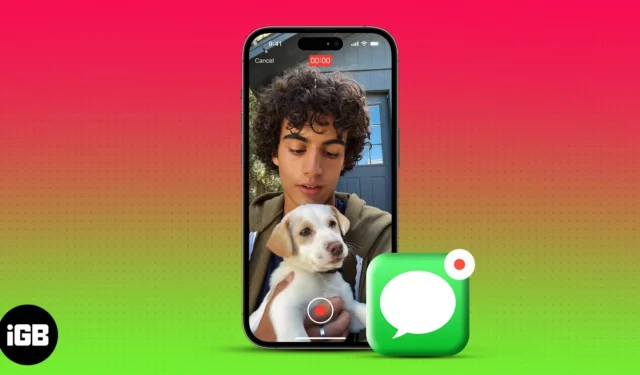
Es realmente molesto cuando estás haciendo FaceTiming con alguien, pero no lo capta. Tal vez quieras compartir noticias interesantes o mostrarles un momento fugaz. Para manejar estos escenarios urgentes, puede grabar y enviar un mensaje de video cuando alguien no esté disponible en Facetime en iOS 17.
Para que luego puedan ponerse al día y saber por qué llamaste. Aprendamos qué tipo de mensajes puedes grabar en FaceTime y cómo enviarlos en iOS 17.
- Cómo grabar mensajes de vídeo FaceTime en iOS 17 y iPadOS 17
- Cómo ver y guardar mensajes de video FaceTime recibidos
Cómo grabar mensajes de vídeo FaceTime en iOS 17 y iPadOS 17
- Toque Grabar video en la pantalla no disponible.
- Comenzará una cuenta regresiva automática. Puede presionar el ícono de pausa para mantener la cuenta regresiva.
- Si la cuenta regresiva se detiene, FaceTime automáticamente te permitirá comenzar a grabar el mensaje de video.
- Seleccione el ícono de la flor para obtener efectos.
- Aquí obtendrá las siguientes opciones:
- Fitness: si tienes un Apple Watch, puedes superponer pegatinas de fitness como objetivos de movimiento, medallas, etc.
- Memoji: graba el mensaje de vídeo usando tu Memoji en lugar de grabarte tú mismo. Sólo está disponible en la cámara frontal.
- Filtros: aplica filtros con diferentes modos de iluminación.
- Texto: escriba cualquier texto en su mensaje de video.
- Formas: utilice pegatinas de formas preestablecidas.
- Pegatinas: superponga pegatinas o avatares de Memoji en su grabación.
- Live Stickers: utiliza tus Live Stickers personalizados para divertirte más.
- Emojis: agregue pegatinas de emoji a su mensaje de video.
- Aplicaciones de terceros: si tiene alguna aplicación compatible con FaceTime, puede usar sus pegatinas.
- Después de agregar cualquier filtro o pegatina → Toque el ícono X para guardar.
- Seleccione el icono de retrato para aplicar el efecto bokeh.
- Toque el obturador rojo para comenzar a grabar.
- Para capturar tu entorno, toca el ícono de cambiar de cámara .
- Presione el botón de detener (icono cuadrado rojo) para detener la grabación.
- Selecciona el ícono de reproducción para ver tu video.
Para guardar el vídeo en tu galería, toca Guardar . - Toque la flecha hacia arriba para enviar el mensaje de video FaceTime.
Para descartarlo y grabar uno nuevo, toque Retomar .
Así es como puedes grabar y enviar un mensaje de video en FaceTime en iOS 17 usando tu iPhone. Tenga en cuenta que no puede grabar mensajes en su Mac.
Tenga en cuenta que tanto la persona que llama como el destinatario deben tener iOS 17 o iPadOS 17 instalado para enviar y recibir mensajes de video FaceTime.
Obtendrá la opción de grabar video cuando alguien pierda o rechace su llamada. No puedes dejar un mensaje de vídeo FaceTime si cortan el anillo después de recibirlo. Además, obtendrá la opción si la llamada no se conecta debido a una red deficiente. Además, Facetime no permite dejar mensajes de vídeo para llamadas grupales perdidas.
Cómo ver y guardar mensajes de video FaceTime recibidos
Supongamos que ha perdido una llamada de FaceTime y la persona que llama ha dejado un mensaje de vídeo. ¿Cómo lo miras?
- Abre FaceTime .
- Toca Video debajo de la llamada perdida.
Alternativamente, se le notificará cuando reciba un mensaje de video FaceTime. Puedes tocarlo desde tu pantalla de bloqueo. - Seleccione el ícono de reproducción para ver el mensaje.
- Para enviar un mensaje de texto a la persona que llama, toque el botón Mensaje o inicie una llamada FaceTime directamente.
- Para almacenar el mensaje de video en su galería, toque Guardar .
- Para regresar a la página de inicio, seleccione <FaceTime .
Puede ver el mensaje de video FaceTime repetidamente ya que no caduca. Además, recibirás una notificación de mensaje FaceTime en tu Apple Watch si tu iPhone no está disponible.
Preguntas frecuentes
¿Quién puede enviarte un mensaje de vídeo FaceTime?
Cualquiera que tenga tu número puede dejarte un mensaje de vídeo FaceTime. No es necesario que estén en su lista de contactos. Entonces, en este momento, es posible que encuentres mensajes FaceTime no deseados. La única salida es bloquear esos números.
¿Puedo enviar sólo un mensaje de audio FaceTime?
No, no existe una opción predeterminada para enviar un mensaje de audio FaceTime. Puedes tapar tu cámara, grabar una pantalla en blanco con tu voz y enviarla.
¿Cuál es la duración máxima de un mensaje de vídeo FaceTime?
Los mensajes de vídeo FaceTime se pueden grabar durante hasta tres minutos. Después de eso, se pausa automáticamente y usted debe enviar, volver a grabar o guardar el video.
¿Cómo se desactivan los mensajes de vídeo FaceTime?
FaceTime no te permite desactivar el correo de voz por video. Por lo tanto, si no desea grabar ni recibir mensajes de video, desactive FaceTime desde Configuración.
¡No te pierdas ningún momento especial!
Con la capacidad de grabar y enviar mensajes de video en FaceTime, puedes expresarte de manera más creativa y compartir momentos memorables e indefinidos con tus amigos y familiares. Ya sea un deseo de cumpleaños o un clip divertido, los mensajes de vídeo FaceTime añaden un toque extra de personalización. Entonces, pruébalo en iOS 17 y disfruta de estar conectado como nunca antes.
Explora más…



Deja una respuesta